1、首先我们先打开word,如图所示。

3、右键选取“表格属性”,如图所示。
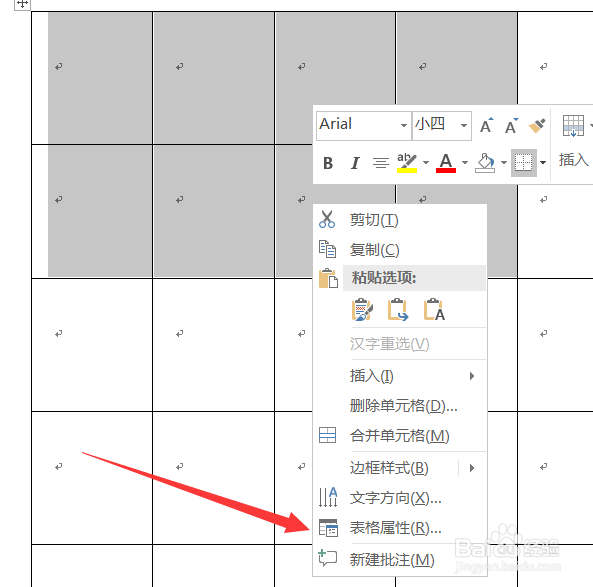
5、点击勾选“指定高度”,并设置自己想要的行高,如图所示。

7、即可看到行高被修改成功,如图所示。

8、总结:1.打开word2.选择要修改的表格3.右键选取“表格属性”4.选择上面的“行”5.点击勾选“指定高度”6.后面修改为“固定值”7.行高被修改成功
1、首先我们先打开word,如图所示。

3、右键选取“表格属性”,如图所示。
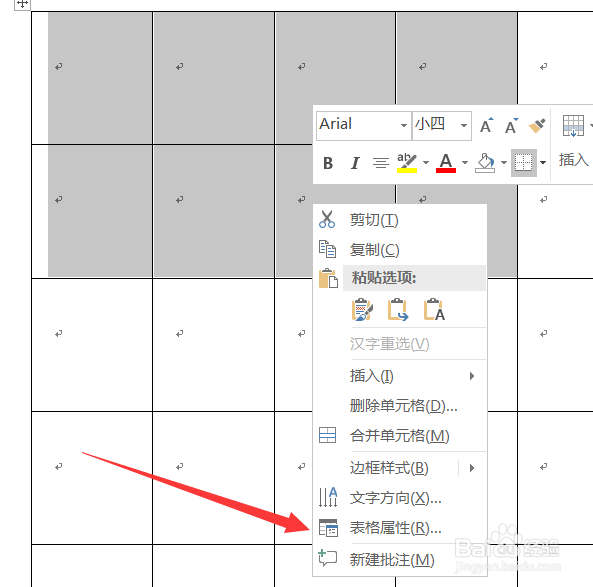
5、点击勾选“指定高度”,并设置自己想要的行高,如图所示。

7、即可看到行高被修改成功,如图所示。

8、总结:1.打开word2.选择要修改的表格3.右键选取“表格属性”4.选择上面的“行”5.点击勾选“指定高度”6.后面修改为“固定值”7.行高被修改成功